多语言工具是一款免费插件,用于测试插件和主题与WPML 的兼容性。
通过使用该插件,您可以识别哪些文本和元素已正确配置为翻译(哪些没有),并生成语言配置文件。
入门指南
要开始使用,请安装并激活:
- WPML
- 多语言工具
- 要测试的插件/主题
请记住,Multilingual Tools 是一个测试插件,所以切勿在生产或客户网站上使用它。
如何使用多语种工具
首先,进入多语言工具 →概述,查看当前语言配置文件的摘要。
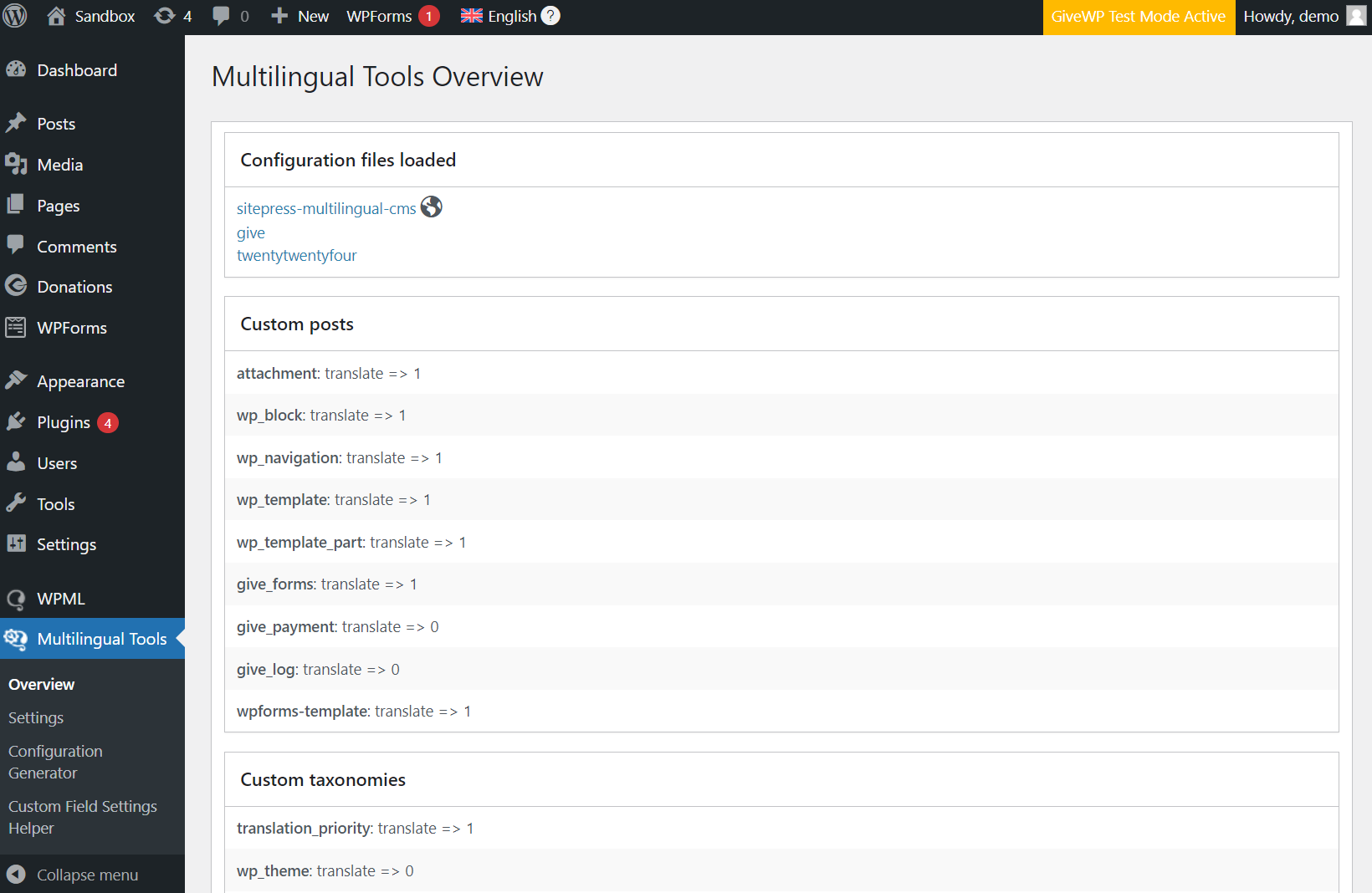
如果您对配置设置满意,请按照以下步骤进行测试。否则,生成新的语言配置文件以更新您的设置。
1.验证硬编码文本是否被包裹在 Gettext 调用中
为了翻译您的插件或主题,您需要用 gettext 调用包裹所有硬编码文本。如果您还没有这样做,或想要再次检查您的设置,请按照 WordPress i18n 指南进行操作。
2.扫描插件或主题,查找硬编码文本
接下来,使用WPML扫描您的插件或主题是否有硬编码文本:
- 转至 WPML →主题和插件本地化。
- 选择主题或插件并扫描文本。
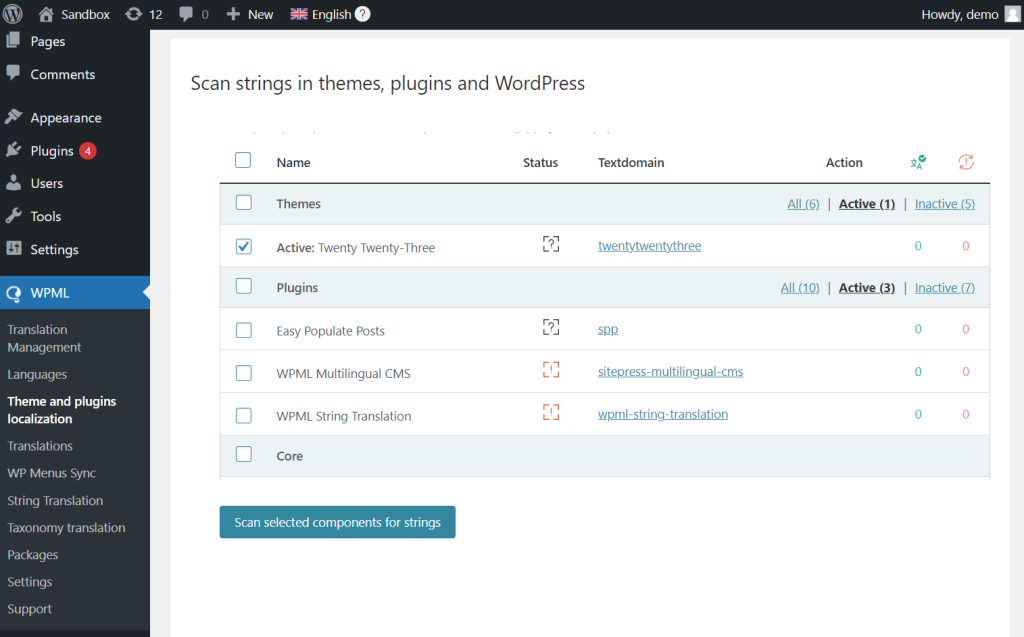
3.选择要测试的元素
然后,选择要测试配置设置的元素:
- 转到多语言工具 →设置。
- 向下滚动到为文章副本添加语言信息。
- 选中要测试的元素并保存。
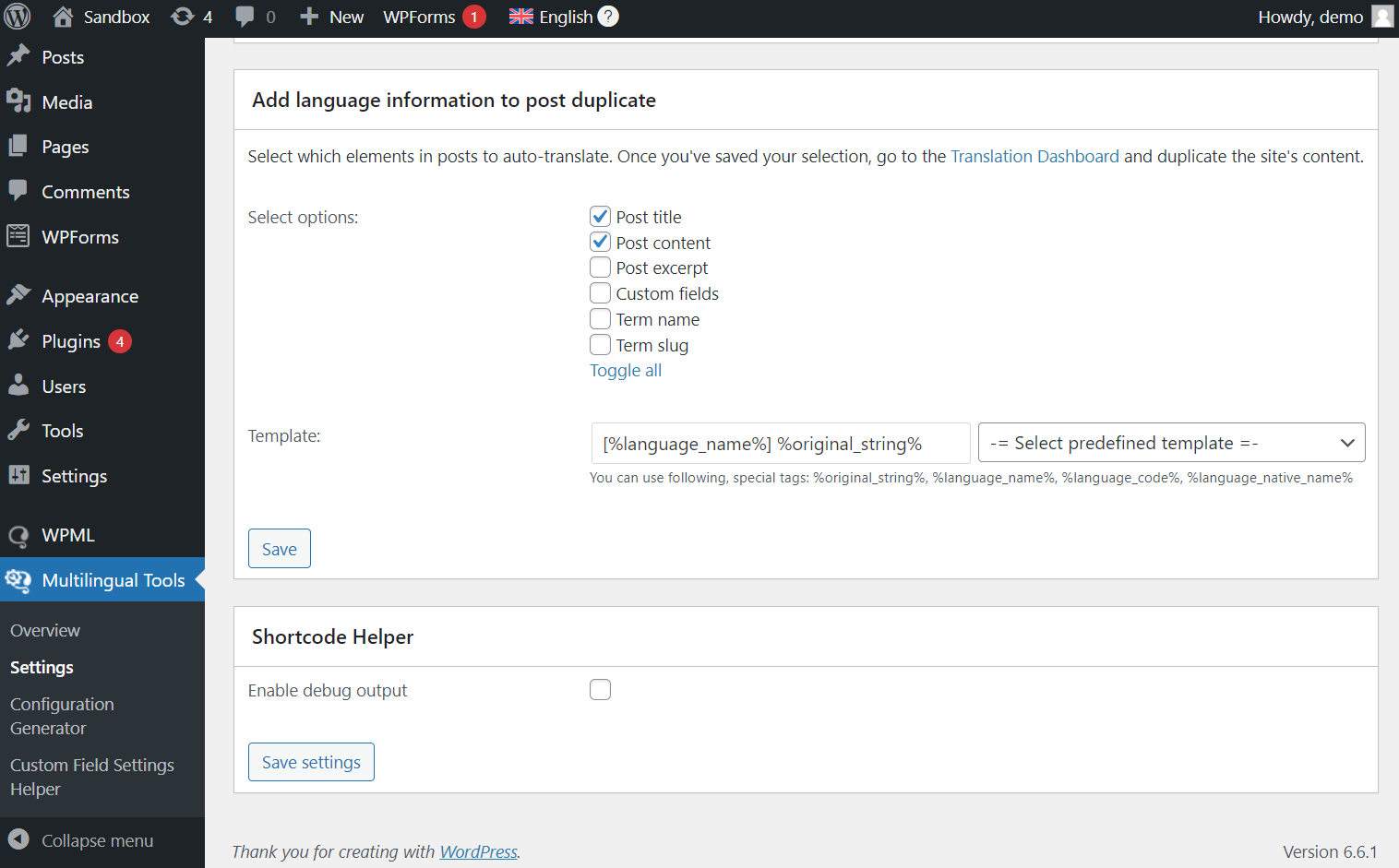
要测试字符串,请打开自动生成字符串翻译 部分的字符串下拉菜单,选择字符串源,然后单击生成字符串翻译。
4.发送翻译内容
为了避免花时间(或金钱)翻译虚拟内容,Multilingual Tools 会在文本前面添加语言前缀。要执行此操作,请使用 WPML 复制您的内容,然后让 Multilingual Tools 处理其余部分:
- 转到WPML→翻译管理。
- 选择您想要测试的内容。
- 选择复制作为翻译方法,然后进行翻译。
5.确认兼容性
最后,在前端访问您刚刚翻译的内容并切换语言。如果文本包含语言前缀,则表示您的元素是兼容的。如果某些文本不包含前缀,则它们不兼容,需要额外配置。
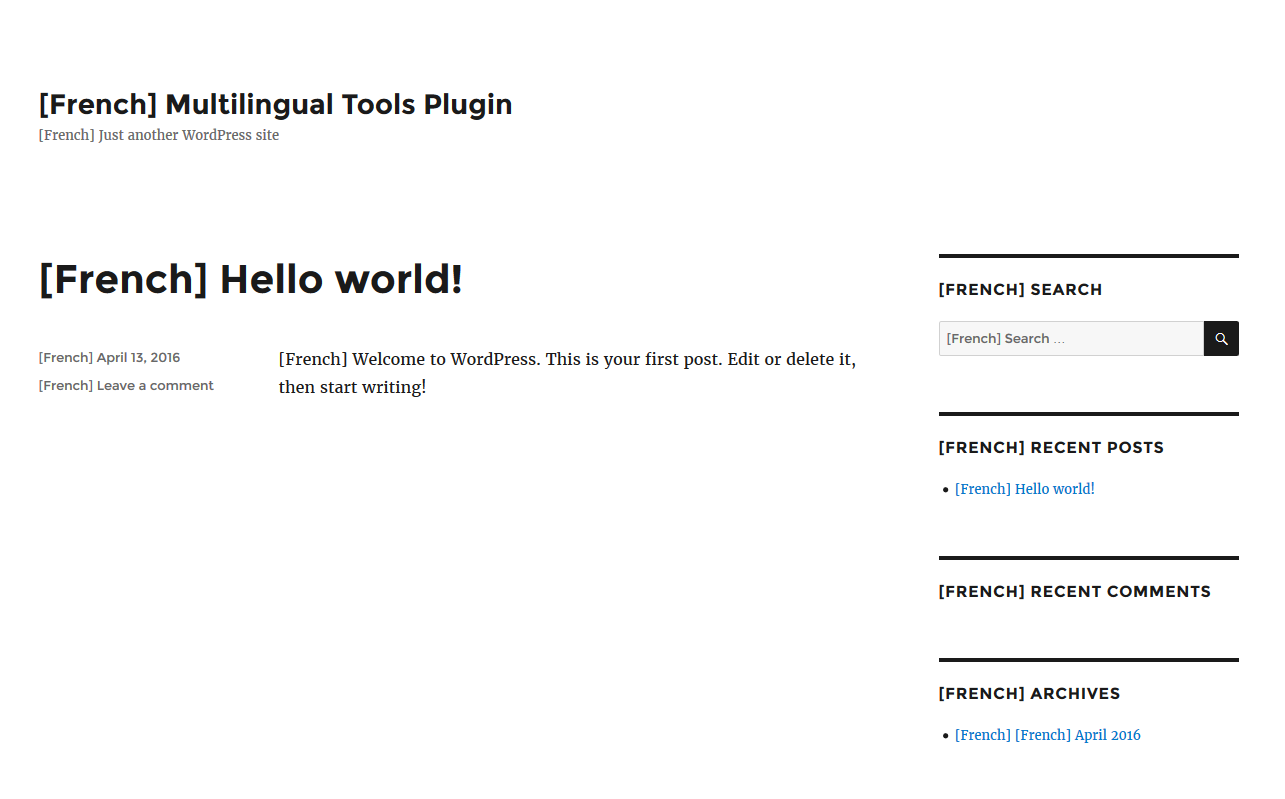
要了解有关实现兼容性的更多信息,请参阅我们的插件和主题国际化指南,其中包含分步 Git 提交示例。
使自定义 Elementor 和 Gutenberg 区块可翻译
如果您的插件使用 Elementor 小部件或 Gutenberg 区块,Multilingual Tools 插件可以让您更容易地使它们可翻译。该插件会生成您需要注册小部件和区块的 XML 代码的初始版本,这样您就不必从头开始创建。
查看如何使自定义 Gutenberg 区块可翻译以及如何注册自定义 Elementor 小部件。
生成语言配置文件
要生成语言配置文件,请转到多语言工具 →配置文件并设置首选项。
设置概览
自定义帖子类型/自定义分类法
- 什么也不做– 忽略和不翻译
- 可翻译– 只显示已翻译的项目
- 可翻译 – 如果有翻译,则使用翻译,否则回退到默认语言
自定义字段
- 不要翻译– 忽略和不要翻译
- 复制– 从默认语言中复制值并保持同步(适用于数字)
- 复制一次– 仅从默认语言复制值一次(适用于为每种语言创建不同的字段值)
- 翻译 – 翻译成其他语言
管理文本
在 wp_options 表中注册字符串以进行翻译。例如,网站标题或小部件设置通常存储在此表中。通过在配置文件中注册它们,您可以确保用户能够翻译它们。
简码
在简码中注册文本或属性,以便翻译。
